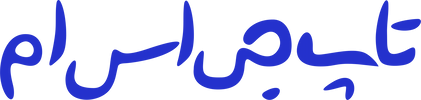آشنایی کامل با رم در کامپیوتر و طریقه ارتقای آن
 نویسنده:
فرهاد یوسفی
نویسنده:
فرهاد یوسفی  به روز رسانی:
به روز رسانی:

این موضوع به دلیل سرعت بسیار بالای رم در مقابل هارد کامپیوتر است. در واقع اطلاعات از روی هارد دیسک (که سرعت دسترسی به اطلاعات در آن کم است) به رم (که سرعت دسترسی به اطلاعات در آن زیاد است) منتقل می شوند تا در اختیار پردازنده قرار بگیرند.
اما مشکل زمانی آغاز می شود که چندین برنامه بخواهند به طور همزمان پردازش های سنگین انجام دهند. و یا یک برنامه بزرگ بخواهد اجرا شود. در این حالت ظرفیت رم برای پذیرش تمام اطلاعات کافی نیست و سیستم ناچار است قسمتی از این اطلاعات را به صورت مستقیم از روی هارد دیسک بخواند. در این شرایط به دلیل سرعت پایین هارد، ارسال اطلاعات هماهنگ با توان پردازش نیست و سرعت سیستم کاهش پیدا می کند.
یکی از دلایلی که باعث میشود بعد از چند سال سرعت کامپیوتر افت کند همین موضوع است. کامپیوتری که پنج سال پیش با قیمت بالایی خریداری کرده اید هنوز همان کامپیوتر است، اما نرم افزارها عوض شده اند. در آن زمان مثلا ویندوز XP کمتر از 500 مگابایت رم لازم داشت تا برنامه ها و ابزارهای خود را در حالت آماده نگه دارد. اما در ویندوز 7 این مقدار حدود یک گیگابایت است. و در ویندوز های بعدی بیشتر هم خواهد بود. نرم افزارهای دیگر هم به همین شکل پیشرفت کرده اند. برنامه هایی که برای اینترنت، آفیس و یا پخش فیلم استفاده می کنید سنگین تر از گذشته شده اند.
یکی از موثرترین راه های افزایش سرعت سیستم، ارتقای رم و افزایش ظرفیت آن است. در این حالت ظرفیت بیشتری برای داده ها وجود دارد. اما قضیه به این سادگی ها هم نیست. زیرا رم ها باید با سیستم سازگاری کامل داشته باشند. برای خرید رم لازم است که به برخی نکات توجه داشته باشید. در ادامه این نکات مهم را در سایت سرزمین دانلود به شما آموزش می دهیم. در پایان همین مطلب به شما خواهیم گفت چگونه رم سیستم خود را شناسایی کنید.
● نوع رم:
رم ها در طول چند سال گذشته سه نسل متوالی را تجربه کرده اند. نسل اول رم های DDR هستند که اکنون دیگر تولید نمی شوند. اگر رایانه شما از این رم ها استفاده می کند باید گفت این مدل ها در بازار کمیاب هستند و معمولا مدل های دست دوم آن را پیدا خواهید کرد. ضمن اینکه باید گفت سیستم های قدیمی که از این نوع رم ها استفاده می کنند، دیگر کارآیی چندانی ندارند و اگر رم آنها را هم ارتقا دهید از نظر پردازنده و مادربورد باز هم محدودیت های زیادی خواهید داشت. پس با اینکه این ارتقا می تواند اندکی در سرعت سیستم موثر باشد بهتر است به فکر یک سیستم جدید باشید.
نوع دوم رم ها DDR2 نام دارند و تا سال 2011 به وفور در رایانه ها استفاده می شدند. اما با ورود نسل جدید رم ها این نوع از حافظه ها نیز کمتر تولید می شوند و به فراوانی نسل سوم نیستند. اگر قصد ارتقا دارید پیشنهاد می کنم زودتر این کار را انجام دهید زیرا با گذشت زمان، مدل های این رم ها کمتر و قیمت آنها بیشتر می شود. اغلب این رایانه ها توانایی اجرای ویندوز 7 را دارند. البته این موضوع به شدت وابسته به کارآیی سایر قطعات است. با این حال با توجه به کارآیی سیستم هایی که از رم های DDR2 استفاده می کنند، می توان گفت ویندوز 7 روی آنها قابل اجرا است.
نسل سوم رم ها یا مدل های DDR3 اکنون (سال 2013) به راحتی در بازار یافت می شوند و انواع زیادی از آنها را می توانید در مدل های مختلف پیدا کنید که قیمت های متنوعی هم دارند.
● ظرفیت:
برای اجرای ویندوز 7 با کارآیی مناسب به طور متوسط به دو گیگابایت رم نیاز خواهید داشت. البته این موضوع به معنی عدم اجرای ویندوز با یک گیگابایت رم نیست، اما کارآیی ویندوز با رم 2 گیگابایت بیشتر است. هر چقدر این مقدار بیشتر باشد فضای بیشتری برای اجرای نرم افزارها در اختیار دارید در نتیجه به صورت همزمان برنامه های بیشتری را می توانید اجرا کنید. مثلا زمانی که در اینترنت مشغول گشت وگذار هستید یک برنامه پخش موزیک نیز فعال است و در عین حال آنتی ویروس نیز مشغول بررسی فایل ها است. حافظه های DDR2 در ظرفیت یک گیگابایت با حدود قیمت 20 تا 30 هزار تومان به فروش می رسد و با توجه به برند رم این قیمت می تواند بیشتر یا کمتر هم باشد. اما به طور متوسط برای ظرفیت دو گیگابایتی به حدود 50 هزار تومان هزینه نیاز دارید.
رم های DDR3 معمولی هم قیمتی مشابه مدل های DDR2 دارند و اختلاف چندانی بین آنها نیست. حتی گاهی اوقات این مدل ها ارزان تر از نسل قبلی هم هستند. اگر سیستم شما مجهز به رم های DDR3 است یعنی طی یکی، دو سال گذشته خریداری شده و تقریبا به روز است. بنابراین می توانید با ارتقای رم کارآیی آن را به راحتی افزایش دهید.
● فرکانس:
فرکانس در رم ها سرعت را تعیین می کند و هر چقدر بیشتر باشد سرعت انتقال اطلاعات و میزان پهنای باند بیشتری در اختیار خواهید داشت. اما این مورد باید با مادربورد نیز هماهنگ باشد. برای رم های DDR2 دو فرکانس 667 و 800 مگاهرتز بیشتر مورد استفاده قرار می گیرند و برای رم های DDR3 نیز فرکانس های 1333، 1600 و 2000 مگاهرتز پرکاربرد هستند. برای خرید رم بهتر است در مورد رم های DDR2 از فرکانس 800 مگاهرتز استفاده کنید. اگر مادربورد با فرکانس پایین تری سازگار باشد هم مشکلی وجود نخواهد داشت و فرکانس رم به صورت خودکار حدود 130 مگاهرتز کاهش خواهد یافت.
در مورد رم های DDR3 نیز فرکانس 1333 مگاهرتز بیشتر مورد استفاده است و اگر از فرکانس بالاتری استفاده کنید لازم است که حتما مادربورد با فرکانس جدید رم تنظیم شود. در غیر این صورت هزینه ای که انجام داده اید بیهوده خواهد بود. این کار نیز به راحتی قابل انجام است و از طریق بایوس مادربورد اجرا می شود.
● زمان تاخیر:
زمان تاخیر در رم ها به تعداد چرخه هایی گفته می شود که میان اجرای دستورات وجود دارد.برای عنوان مثال از وقتی که پردازنده دستور فراخوانی اطلاعات را ارسال می کند تا زمانی که این اطلاعات پیدا شده و به پردازنده ارسال شوند یک مکث بسیار کوتاه وجود دارد. رم ها در سیستم باید از نظر زمان تاخیر با یکدیگر هماهنگ باشند. بنابراین اگر یک رم جدید انتخاب می کنید بهتر است به این موضوع نیز توجه داشته باشید. در مورد رم های DDR3 اغلب از زمان تاخیر 9 و در مورد رم های DDR2 از زمان تاخیر 6 استفاده می شود.
● سازگاری:
در مورد ارتقای رم موضوع هماهنگی مهم ترین چالش پیش روی خریداران است. رم های جدید علاوه بر اینکه باید با رم قبلی سازگاری داشته باشند لازم است که با مادربورد هم در هماهنگی باشند. به همین دلیل توصیه می شود رم های قبلی را از سیستم جدا کنید و رم های جدید را روی سیستم قرار دهید. البته این یک دستورالعمل پیشنهادی برای جلوگیری از تداخل رم های قبلی با مدل های جدید است و اگر مشکلی از بابت سازگاری وجود نداشته باشد نیازی به این کار نخواهد بود.
مورد بعدی بحث تعداد کانال ها است. اغلب مادربوردها از چینش دو کانال پشتیبانی می کنند به این معنی که اگر دو یا چهار ماژول رم روی مادربورد قرار دهید با تقسیم اطلاعات میان این ماژول ها سرعت دسترسی و انتقال اطلاعات بیشتر می شود. پس اگر دو ماژول جدید خریداری کرده اید با اضافه شدن به یک ماژول قبلی می تواند روی کاهش سرعت رم ها موثر باشد. زیرا در این حالت چینش دو کانال سیستم بر هم خورده است.
● چگونه مشخصات رم را شناسایی کنید:
برای شناسایی مشخصات رم فعلی سیستم خود می توانید از یک برنامه تست سخت افزار استفاده کنید. محیط و امکانات برنامه های تست سخت افزار اغلب شبیه به هم است. در یکی از این برنامه ها به قسمت MotherBoard رفته و مدل مادربورد خود را پیدا کنید. با مراجعه به سایت سازنده مادربورد مشخصات کلی آنها را خواهید دید و تا حدودی مشخص می شود که از چه رم ها و تا چه ظرفیتی می توانید استفاده کنید.
تمام برنامه های تست سخت افزار، بخشی برای ارائه اطلاعات در مورد حافظه Ram دارند. به این ترتیب بدون اینکه نیاز به باز کردن کیس باشد خواهید دید که کدام سوکت ها روی مادربورد دارای رم هستند و ماژولی که در آنها قرار دارد دارای چه مشخصاتی است. نوع رم، زمان تاخیر، ولتاژ و سایر اطلاعات مربوط به رم در این بخش نشان داده می شوند.